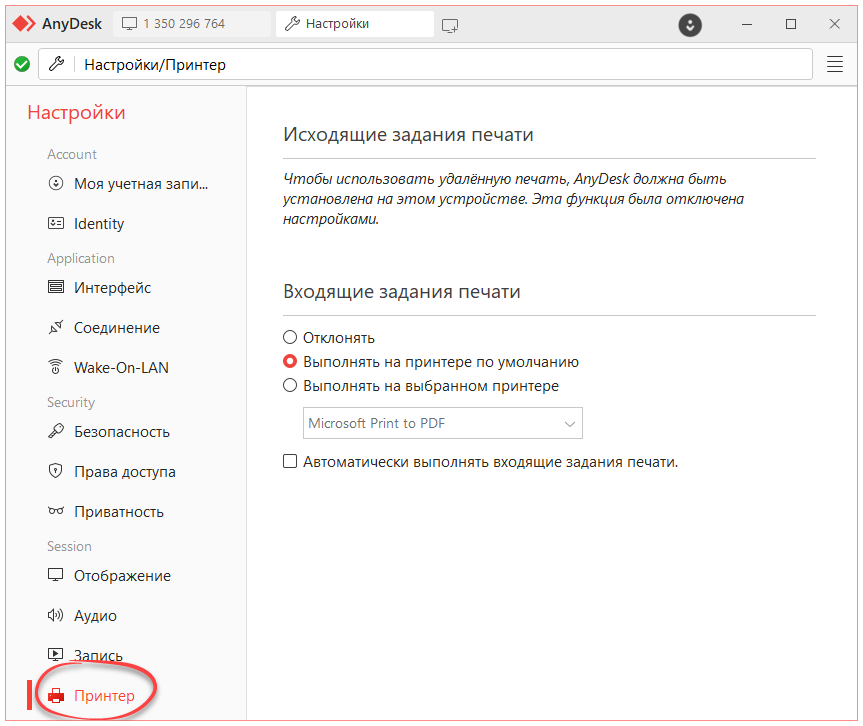При помощи прикрепленной ниже пошаговой инструкции вы узнаете, как настроить программу для удаленного доступа AnyDesk с целью управления другим компьютером.
Также нам часто задают вопросы, как настроить автоматическое подключение AnyDesk без подтверждения? Чтобы вы поняли, как организовать неконтролируемый доступ, мы написали отдельную статью.
Соответственно, переходим к основной инструкции и рассмотрим процесс настройки ПО, чтобы без проблем подключаться к удаленному рабочему столу:
Скачайте программу и установите ее на компьютер. Данный процесс тоже описан в отдельной инструкции. Сделайте клик по иконке с изображением четырех горизонтальных полосок в правой верхней части экрана. Первый раздел с настройками отвечает за идентификацию пользователя. Здесь вы можете, например, скрыть отображение аватара, отключить показ фона рабочего стола и так дальше.
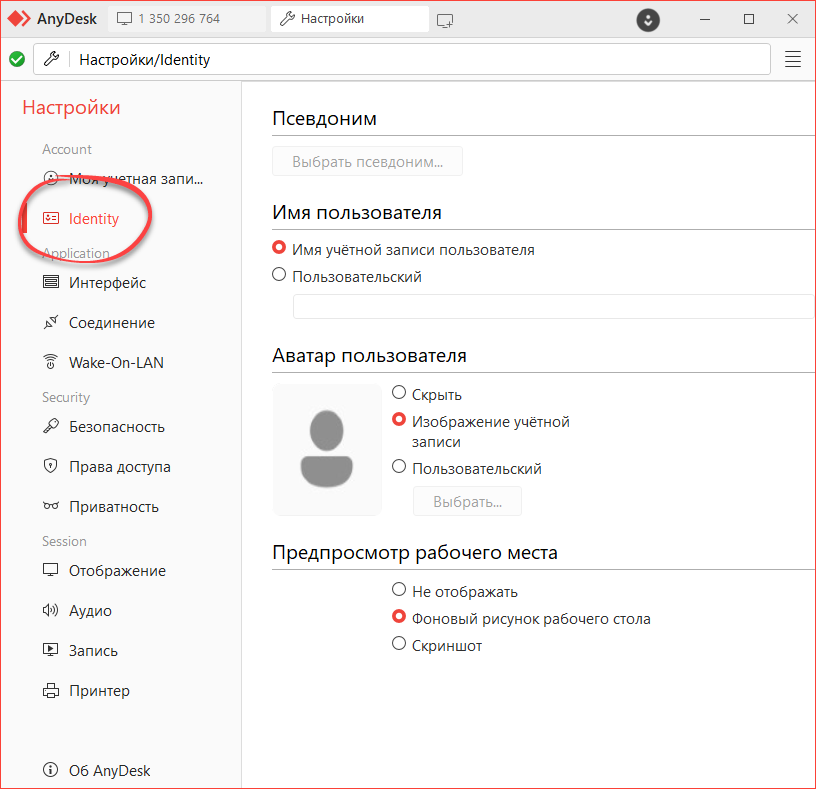
Удаленный доступ может конфигурироваться посредством настройки интерфейса. Например, поддерживаются такие возможности:
-
- скрытие панели задач в полноэкранном режиме;
- запрос комментария при закрытии сеанса;
- автоматическое открытие адресной книги при запуске;
- вывод окна подтверждения на передний план при получении сообщения в чате;
- отображение уведомления о входящих приглашениях;
- передача сочетаний клавиш;
- установка пути для сохранения скриншотов;
- сохранение истории переписки.
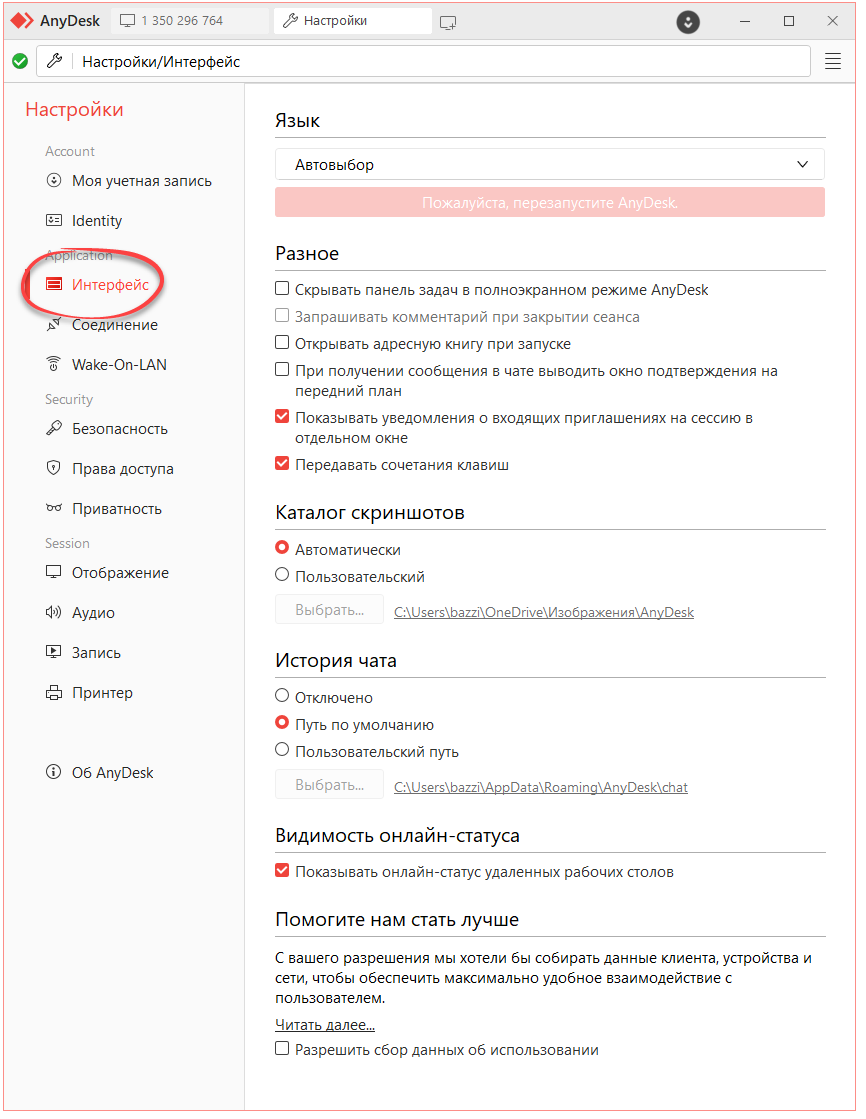
Следующий пункт настроек, которые нас интересуют, называется «Соединение». Тут мы конфигурируемых все, что касается самого подключения.
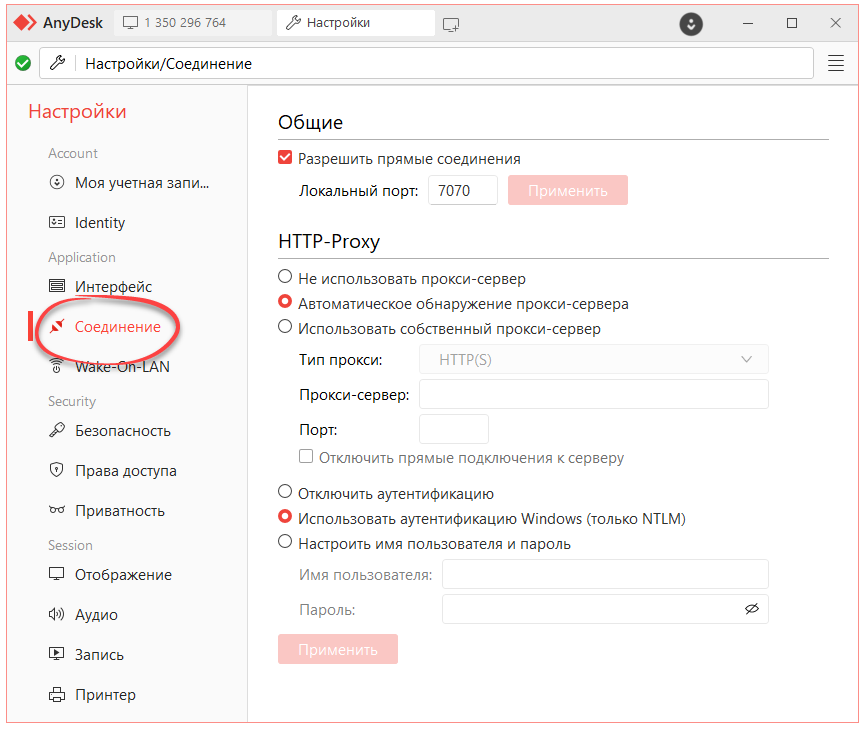
Также тут присутствует один очень интересный пункт, который позволяет автоматически включать удаленный компьютер посредством технологии под названием Wake-On-LAN.
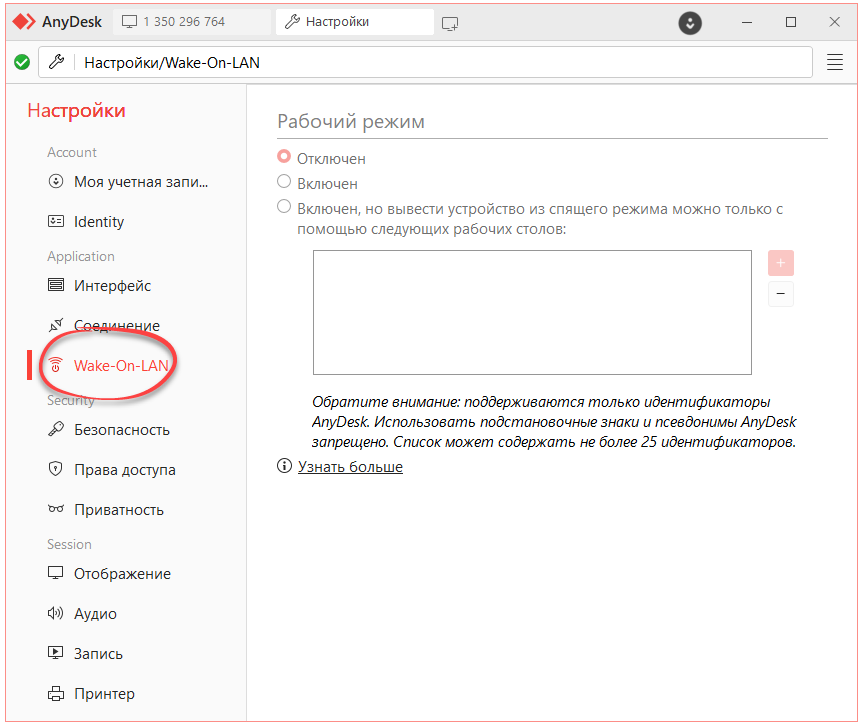
Настроить подключение в AnyDesk можно и с точки зрения безопасности. Здесь конфигурируется удаленный доступ по паролю. Таким образом, пользователь может без разрешения и когда угодно начать управление вашим рабочим столом.
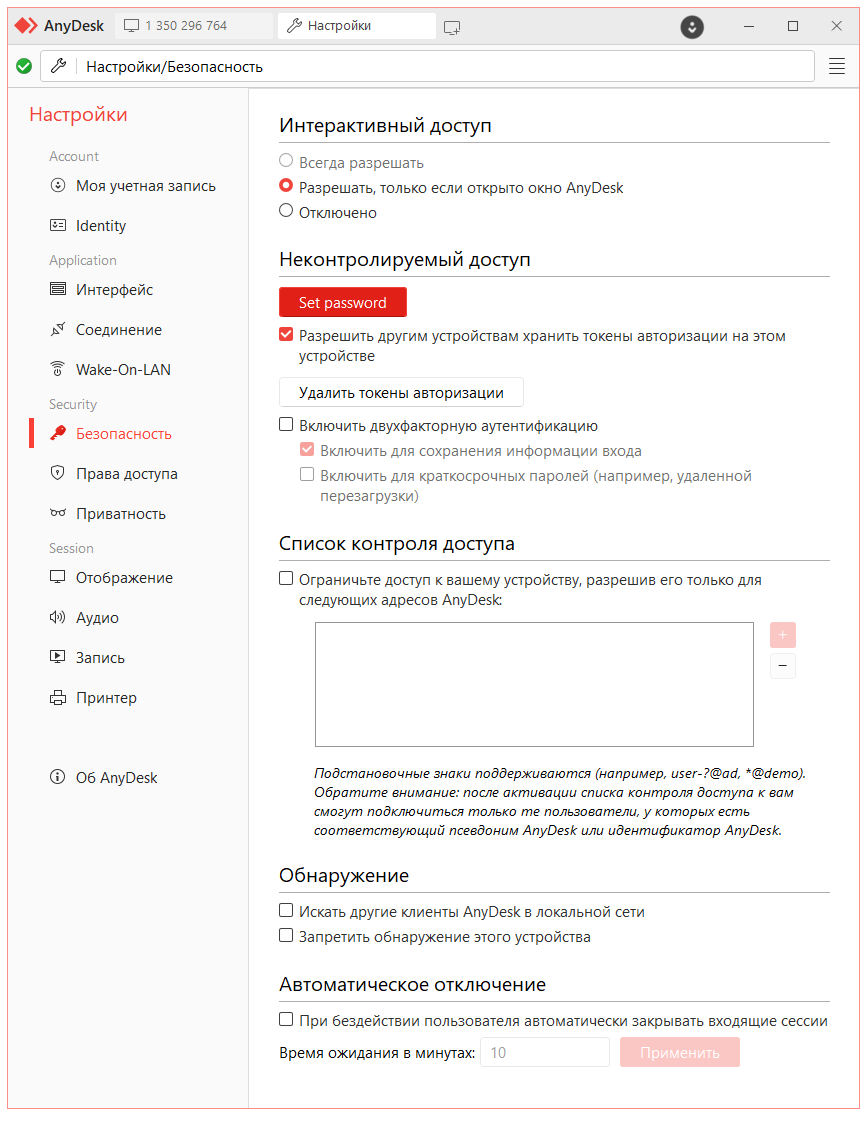
При помощи конфигурации глобальных полномочий можно обеспечить постоянный доступ или настроить массу других полезных нюансов. Список доступных возможностей вы видите на прикрепленном ниже скриншоте.
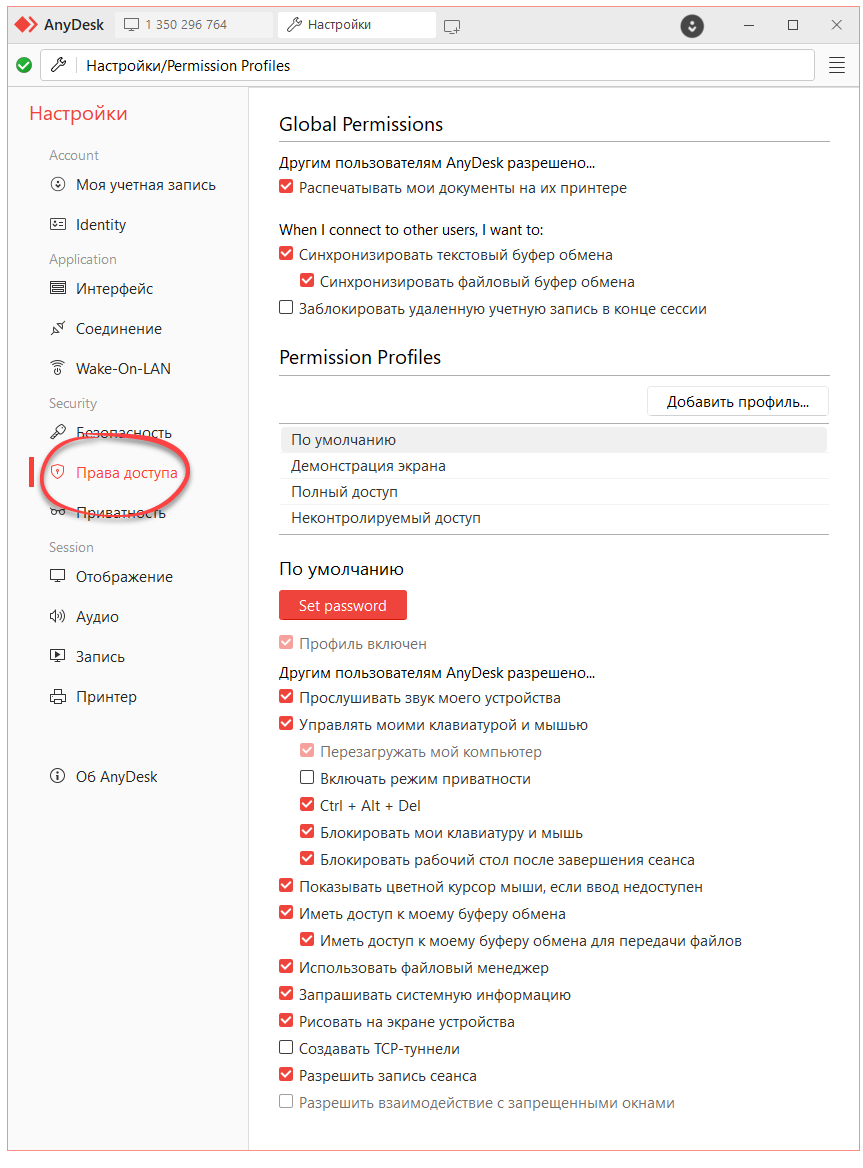
Еще один важный раздел с настройками конфигурирует приватность пользователя.
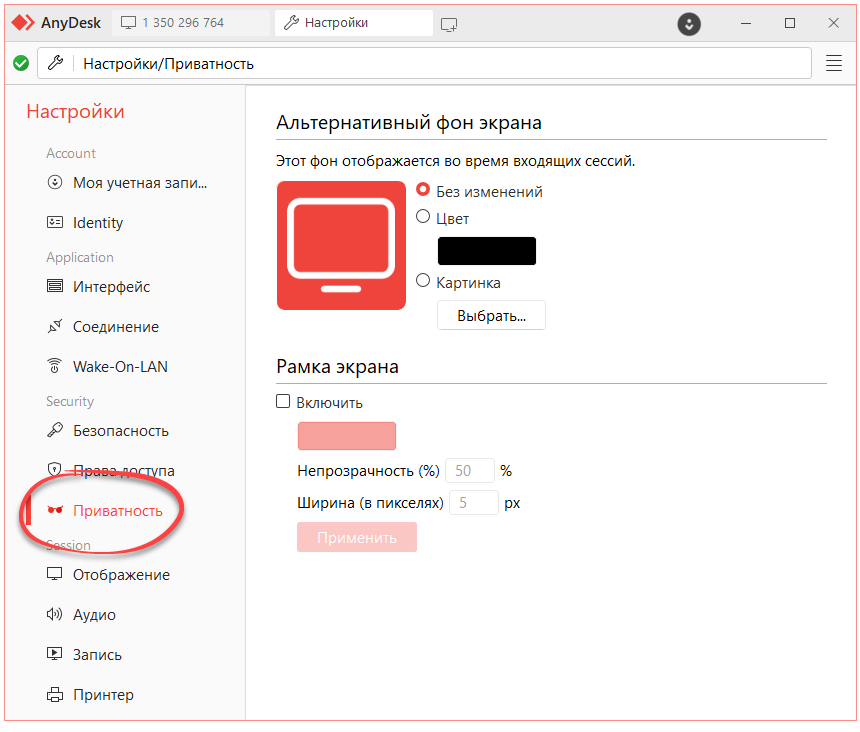
Более детально рассмотрим пункт отображение основной информации:
- настройка качества изображения;
- включение или отключение визуальных помощников;
- конфигурация режима отображения;
- включение одного из поддерживаемых аппаратных ускорений;
- сохранение индивидуальных настроек.
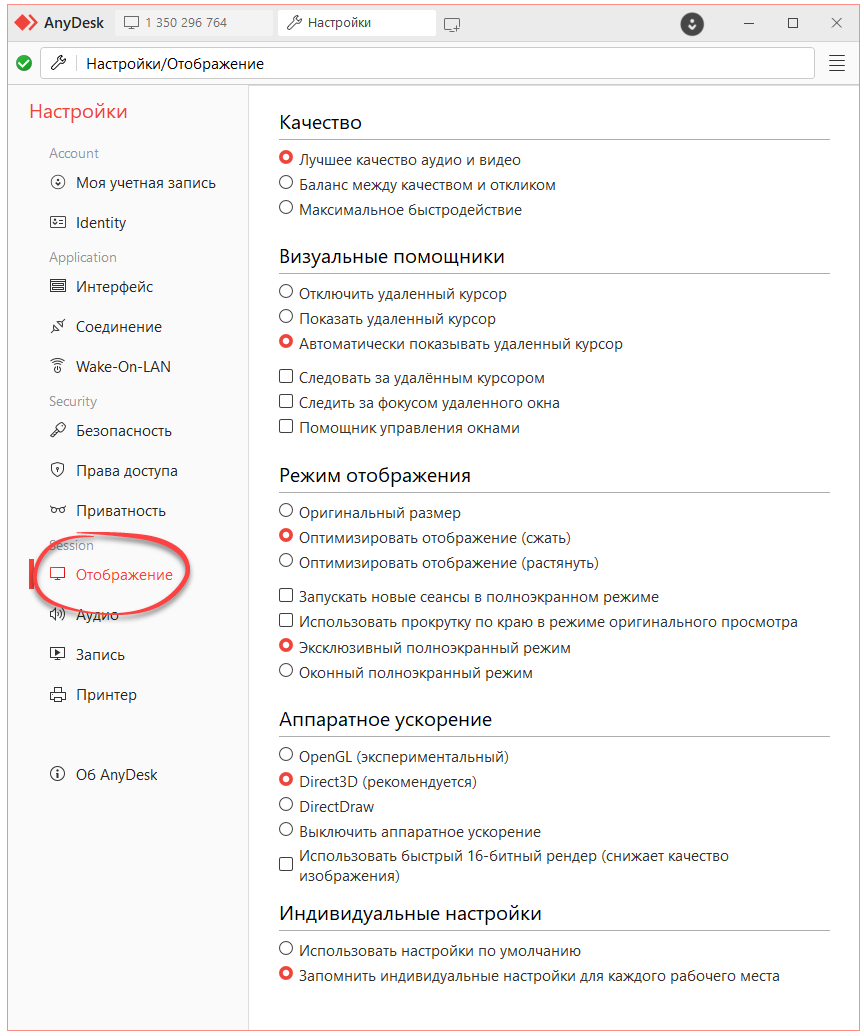
В настройках AnyDesk также гибко конфигурируется звук.
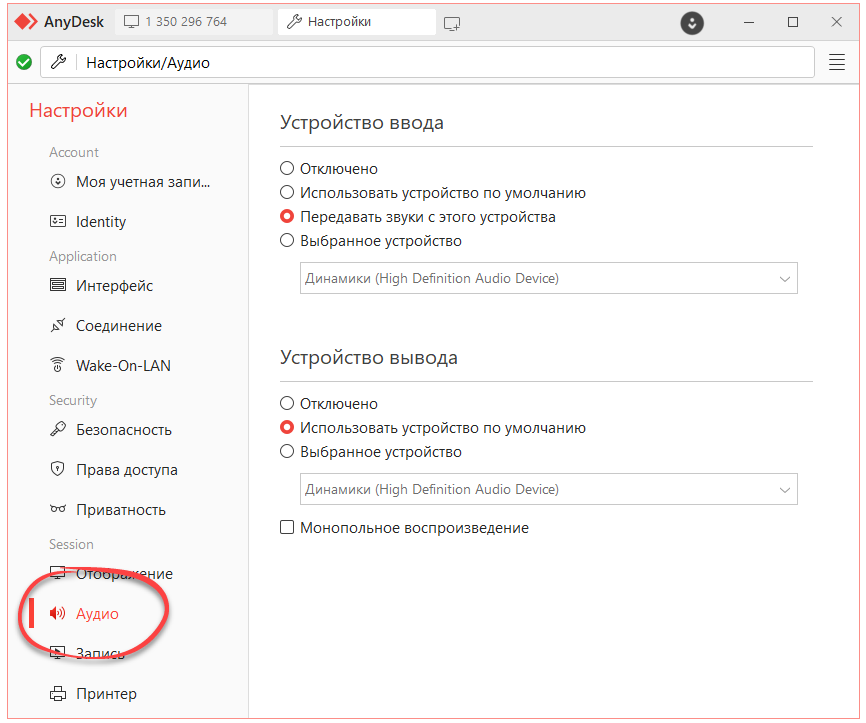
Если удаленный клиент предоставил соответствующие полномочия, вы можете осуществлять запись экрана и сохранять ролики по указанному пути.
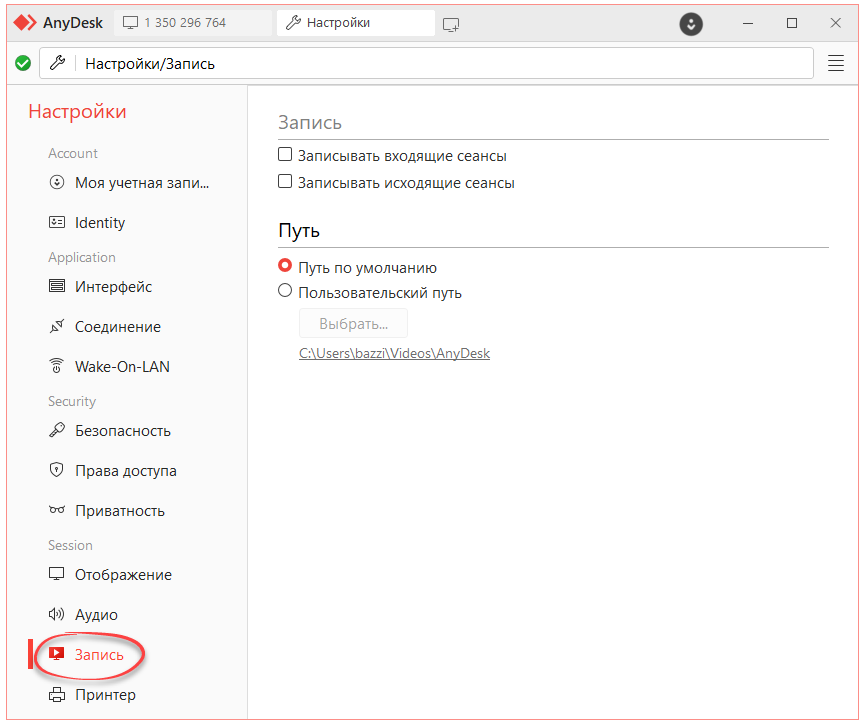
Кроме удаленного управления и передачи файлов, поддерживается использование периферийных устройств, например, принтеров.